WooCommerce에서 통화를 변경하는 방법
게시 됨: 2021-04-27WooCommerce 스토어에서 통화를 변경하는 방법을 찾고 있습니까? 그럼 당신은 바로 이곳에 왔습니다. 다음 가이드에서는 온라인 상점의 기본 통화 관리 및 변경에 대해 알아야 할 모든 것을 보여줍니다.
WooCommerce는 제품이나 서비스를 판매하는 전자 상거래 웹사이트를 위한 최고의 플랫폼 중 하나입니다. 극도의 유연성과 사용자 정의 옵션은 상점 소유자와 고객 모두에게 온라인 판매/구매에 필요한 모든 것을 제공합니다. 그 중 하나에는 상점에서 사용하는 기본 통화를 변경하는 옵션도 포함되어 있습니다.
WooCommerce 스토어의 통화를 변경하려는 이유와 변경 방법을 살펴보겠습니다.
WooCommerce에서 통화를 변경하는 이유는 무엇입니까?
사람들이 온라인에서 제품을 구매하는 주된 이유 중 하나는 편리함입니다. 쇼핑객의 경우 오프라인 매장을 방문하는 것보다 온라인 구매가 훨씬 쉽습니다. 그리고 상점 소유자는 청중을 훨씬 더 큰 규모로 확장하고 국제적으로 판매할 수도 있습니다.
그러나 전 세계의 고객을 타겟팅하려면 가격을 다른 통화로 표시 해야 합니다. 기본적으로 WooCommerce의 가격은 미국 달러(USD)로 표시되지만 일부 사용자는 USD 가격이 현지 통화로 얼마인지 알 수 없습니다.
그렇기 때문에 모든 단일 사용자가 가격을 쉽게 이해할 수 있도록 가격을 현지 통화로 표시해야 합니다. 이것은 고객이 직접 가격을 계산하고 변환할 필요가 없기 때문에 훨씬 더 편리 합니다. 또한 일부 웹사이트에서는 쇼핑객이 사용하려는 통화를 선택할 수 있도록 해주기도 합니다. 이는 더 나은 구매 경험 을 제공하는 데 큰 도움이 됩니다.
따라서 해외 고객에게 판매하려면 웹사이트에 여러 통화 옵션을 추가해야 합니다.
WooCommerce에서 통화를 변경하는 방법
WooCommerce 스토어에서 통화를 변경하는 다양한 방법이 있습니다.
- WooCommerce 대시보드에서
- 통화 전환 플러그인 사용
각 옵션을 자세히 살펴보고 가장 적합한 것을 선택할 수 있습니다.
1) WooCommerce 대시보드에서 통화 변경
통화를 변경하는 가장 쉬운 방법 중 하나는 WooCommerce 대시보드에서입니다. 플러그인을 설치하거나 웹사이트에 코드를 추가할 필요가 없습니다.
먼저 사이트에 WooCommerce를 올바르게 설정 했는지 확인해야 합니다. 그런 다음 WordPress 대시보드에서 WooCommerce > 설정 으로 이동하고 일반 탭에서 통화 옵션 을 찾을 수 있습니다.
여기에서 기본값으로 사용할 통화와 표시 방법을 편집할 수 있습니다. 여기에서 찾을 수 있는 옵션에는 통화, 통화 위치, 천 단위 구분 기호, 소수 구분 기호 및 사용하려는 소수 자릿수가 포함됩니다.
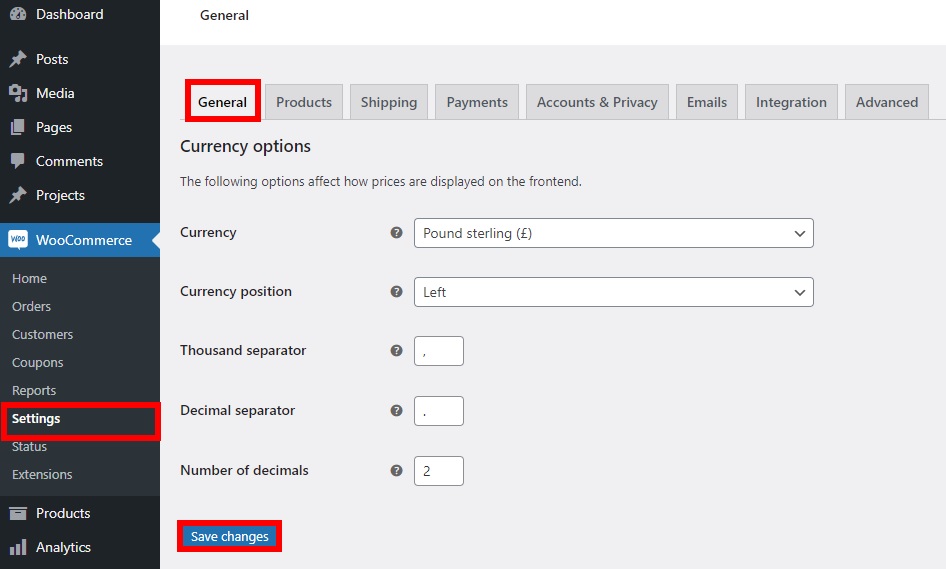
여기에서 수정하는 모든 사항은 상점의 기본 통화를 변경합니다. 완료되면 변경 사항을 저장하는 것을 잊지 마십시오.
이제 사이트로 이동하면 사이트에 적용된 새 통화를 볼 수 있습니다.
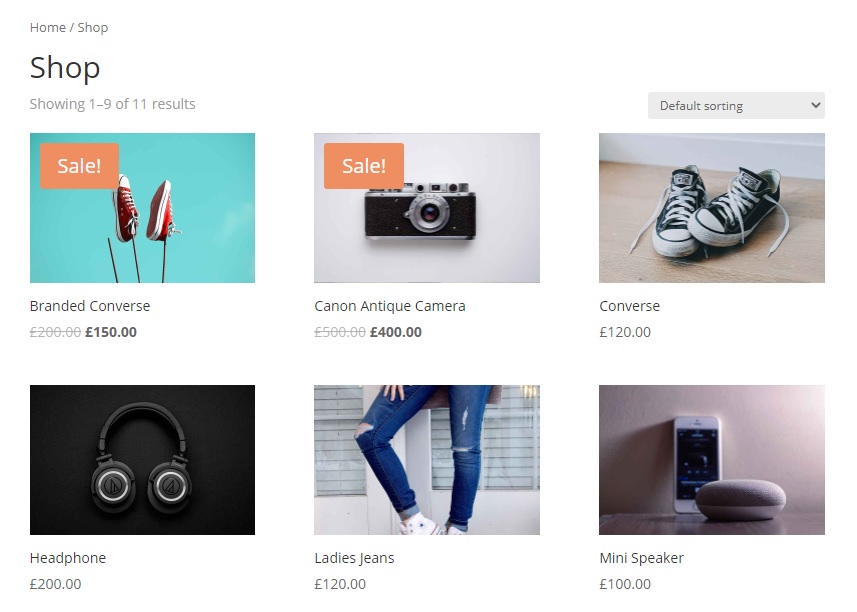
보시다시피 이 방법은 매우 간단하고 효과적입니다. 그러나 옵션이 제한되어 있으며 쇼핑객이 기본 통화를 현지 통화로 변경할 수 없습니다. 그러려면 통화 전환기 플러그인을 사용해야 합니다.
2) Currency Switcher 플러그인으로 WooCommerce에서 통화 변경
WooCommerce에서 기본 통화를 변경할 때 더 많은 사용자 정의 옵션을 사용하려면 전용 도구를 사용해야 합니다.
우리는 이미 사용할 수 있는 최고의 통화 전환 플러그인을 보았습니다. 이 튜토리얼에서는 PluginUs.Net의 WooCommerce 통화 전환기를 사용합니다. 몇 번의 클릭으로 웹사이트의 기본 통화를 변경할 수 있는 프리미엄 플러그인입니다. 또한 고객이 현지 통화를 사용하여 더 나은 쇼핑 경험을 제공하도록 할 수 있습니다.
먼저 플러그인을 설치해야 합니다. WordPress 대시보드에서 플러그인 > 새로 추가 로 이동합니다. 그런 다음 플러그인에 대한 키워드를 입력하고 지금 설치 를 클릭합니다. 설치가 완료되면 플러그인을 활성화 합니다.
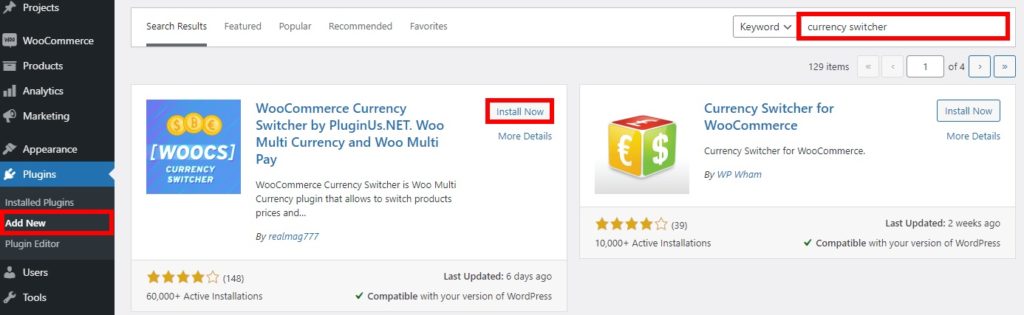
그런 다음 WooCommerce > 설정 으로 이동하여 통화 탭을 열어 통화와 관련하여 변경할 수 있는 모든 항목을 확인합니다.
통화 섹션에서 사이트에 표시할 통화를 추가하고 사용자 지정할 수 있습니다. 각 통화에 대한 기호, 위치, 소수점, 이자율, 센트, 가시성 및 설명을 편집할 수도 있습니다.
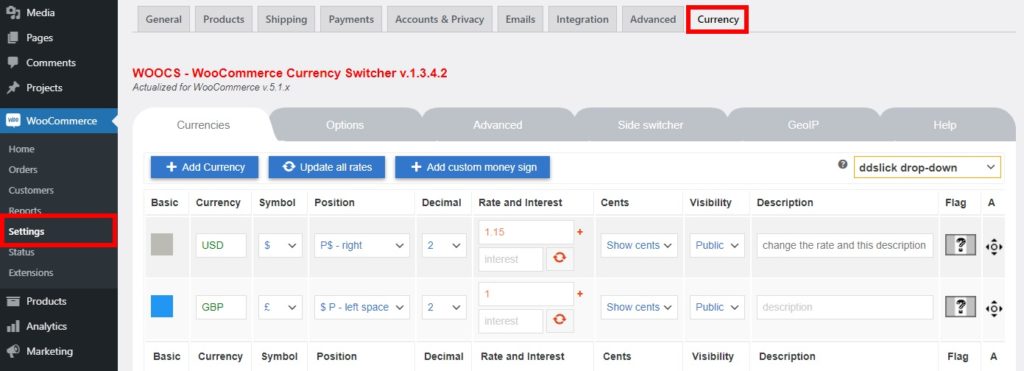
옵션 및 고급 섹션에서는 통화를 표시하기 위한 몇 가지 추가 및 고급 옵션을 제공합니다. 그들 중 일부는 환영 통화, 각 쿠폰 또는 배송에 대한 개별 고정 금액, 통화 집계기 등을 포함합니다.
마찬가지로 사이드 스위처 를 활성화 및 사용자 지정하고 GeoIP 규칙 및 프로필을 추가하여 사용자 IP 주소를 기반으로 통화를 자동으로 표시할 수 있습니다. 변경 사항에 만족 하면 설정을 저장하는 것을 잊지 마십시오.
마지막으로 플러그인은 비디오 튜토리얼과 FAQ가 포함된 도움말 섹션을 제공하여 플러그인을 쉽게 사용할 수 있도록 도와줍니다. 모든 변경을 수행한 후 모양 > 위젯 에서 통화 전환기를 위젯으로 추가할 수 있습니다. Currency Switcher 위젯 을 드래그하여 웹사이트의 원하는 위젯 영역에 추가하기만 하면 됩니다.
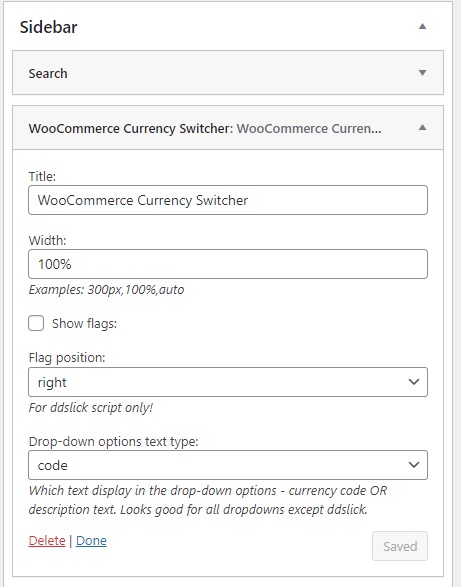
웹사이트를 미리 보면 통화 전환기를 볼 수 있습니다.
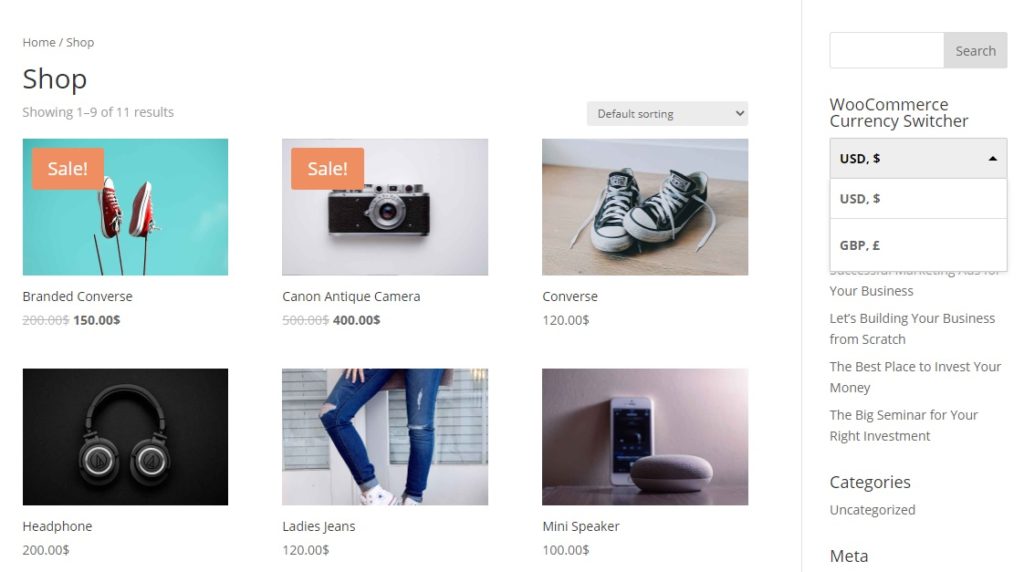
WooCommerce에서 사용자 지정 통화 및 기호를 추가하는 방법
방금 보았듯이 WooCommerce에서 통화를 변경하는 프로세스는 매우 간단합니다. 그러나 더 많은 사용자 정의 옵션을 원하지만 통화 전환기를 설치하고 싶지 않은 경우 다른 솔루션이 있습니다. 코딩 기술이 있는 경우 코드 조각을 만들고 상점에 사용자 지정 통화 및 기호를 추가하기만 하면 됩니다. 이것은 또한 빠른 로딩 속도로 가벼운 사이트를 갖는 데 도움이 될 것입니다.

이 섹션에서는 사용자 지정 통화 및 기호를 추가하는 방법을 보여줍니다. 일부 핵심 파일을 편집하므로 시작하기 전에 WordPress 웹사이트를 백업하고 하위 테마를 사용하는지 확인하세요. 하나를 만들거나 하위 테마 플러그인을 사용할 수 있습니다.
WooCommerce에서 사용자 정의 통화 추가
WooCommerce에서 사용자 정의 통화를 추가하려면 functions.php 탭의 Appearance > Theme Editor 에 다음 코드를 붙여넣어야 합니다. 사용하는 테마에 따라 코드를 조정해야 할 수도 있습니다.
//사용자 정의 통화를 추가하려면
add_filter( 'woocommerce_currencies', 'add_my_currency' );
함수 add_my_currency( $currencies ) {
$currencies['ABC'] = __( '통화 이름', '우커머스' );
$ 통화를 반환합니다.
}
//사용자 정의 통화 기호를 추가하려면
add_filter('woocommerce_currency_symbol', 'add_my_currency_symbol', 10, 2);
함수 add_my_currency_symbol( $currency_symbol, $currency ) {
스위치( $통화 ) {
사례 'ABC': $currency_symbol = '$'; 부서지다;
}
$currency_symbol 반환;
}
자세한 내용은 이 문서 페이지를 확인하세요.
통화 기호 변경
또한 코드 스니펫을 사용하여 웹사이트에 사용자 정의 통화 기호를 추가할 수 있습니다. 다시 한 번 WordPress 대시보드에서 모양 > 테마 편집기 로 이동하여 functions.php 파일에 다음 코드를 추가합니다.
add_filter('woocommerce_currency_symbol', 'change_existing_currency_symbol', 10, 2);
함수 change_existing_currency_symbol( $currency_symbol, $currency ) {
스위치( $통화 ) {
케이스 'AUD': $currency_symbol = 'AUD$'; 부서지다;
}
$currency_symbol 반환;자세한 내용은 이 문서를 확인하십시오.
보너스: WooCommerce 체크아웃에 수수료를 추가하는 방법
해외 고객에게 판매할 계획이라면 WooCommerce 스토어에서 통화를 변경하는 것 외에 추가 수수료를 추가해야 할 수도 있습니다. 고객의 위치, 상품의 크기, 배송 속도에 따라 배송비가 다르게 부과될 수 있어 상품을 배송해야 하는 경우에 매우 유용합니다.
우리는 이전에 결제에 수수료를 추가하는 방법을 보았습니다. WooCommerce 대시보드에서 추가할 수 있지만 가장 효율적인 방법은 더 많은 유연성과 사용자 정의 옵션을 제공하기 때문에 전용 플러그인을 사용하는 것입니다.
이 섹션에서는 WooCommerce용 Checkout Manager로 수수료를 추가하는 방법을 보여줍니다. 체크아웃의 모든 측면을 관리하고 사용자 지정할 수 있는 프리미엄 플러그인입니다. 몇 번의 클릭으로 필드를 쉽게 추가 및 제거하고, 조건부 필드를 포함하고, 체크아웃에 수수료를 추가할 수 있습니다.
기본 기능이 포함된 무료 버전과 단 19달러(일회성 결제)부터 시작하는 3가지 프리미엄 플랜이 있습니다.
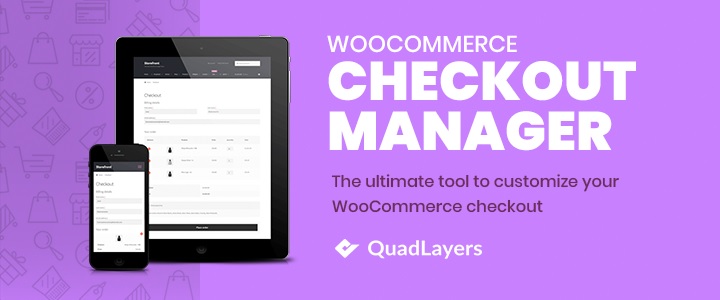
Checkout Manager를 사용하려면 먼저 설치하고 활성화해야 합니다. WordPress 대시보드에서 플러그인 > 새로 추가 로 이동하고 플러그인에 대한 키워드를 입력합니다. 그런 다음 지금 설치 를 클릭하고 설치가 완료된 후 활성화 합니다.
그런 다음 WooCommerce > Checkout > Billing 으로 이동하여 Add New Field 버튼을 클릭합니다.
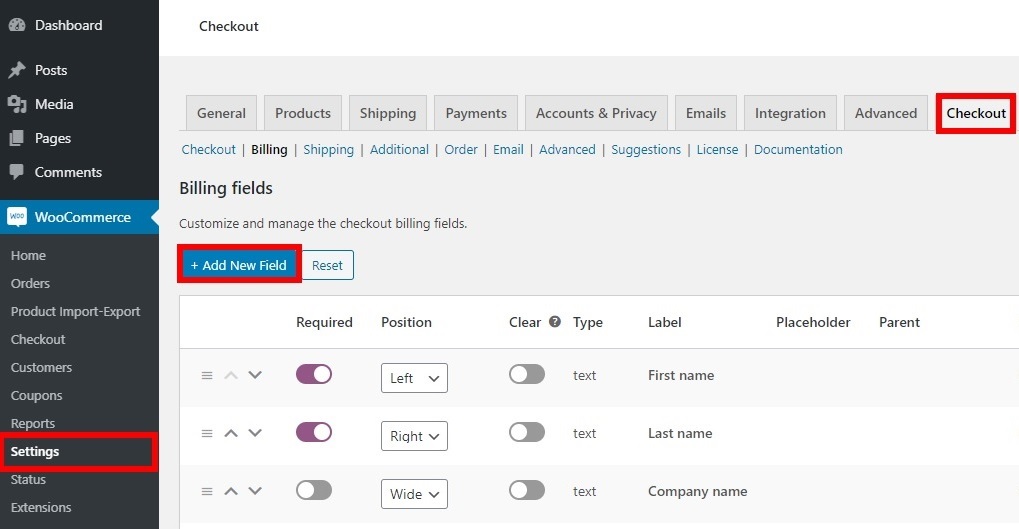
여기에 여러 필드 옵션이 표시됩니다. 일반 탭 아래의 필드를 채우면 됩니다. 이 예에서는 빠른 배송을 위해 추가 요금을 청구합니다.
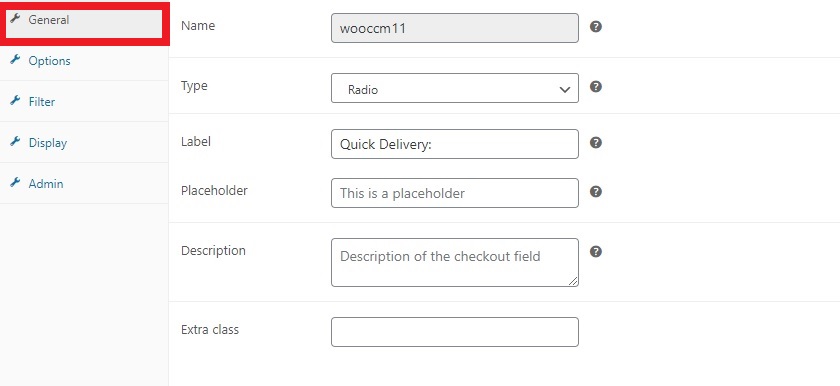
이제 추가 요금을 추가할 시간이므로 옵션 탭으로 이동하여 청구할 가격을 입력하십시오. 변경 사항을 저장 하는 것을 잊지 마십시오.
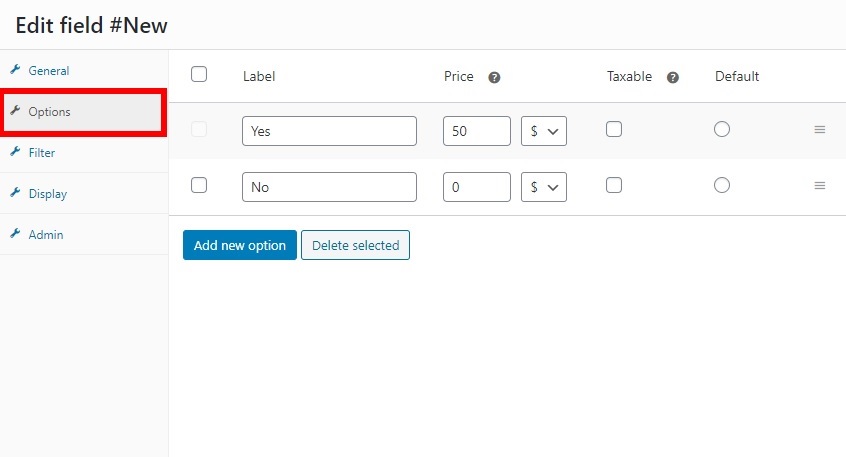
그게 다야! 이제부터 고객이 빠른 배송 옵션을 선택하면 추가 요금이 부과됩니다.
이 예는 표면을 긁을 뿐입니다. 조건부 논리를 사용하여 수수료를 추가하는 것과 같이 Checkout Manager로 할 수 있는 일이 훨씬 더 많습니다. 이에 대한 자세한 내용은 WooCommerce 결제에 수수료를 추가하는 방법에 대한 단계별 가이드를 참조하십시오.
결론
요약하자면 해외 고객에게 판매하려는 경우 상점의 통화를 변경하는 것이 좋습니다. 가격을 다른 통화로 표시하고 쇼핑객이 현지 통화를 사용할 수 있도록 하면 프로세스가 더 편리해지고 고객에게 더 나은 쇼핑 경험을 제공할 수 있습니다.
이 가이드에서는 WooCommerce 스토어에서 통화를 쉽게 변경하는 다양한 방법을 살펴보았습니다.
- WooCommerce 대시보드에서
- 통화 전환 플러그인 사용
단순히 사이트의 기본 통화를 변경하려는 경우 WooCommerce 대시보드의 옵션으로 충분합니다. 그러나 더 많은 사용자 정의 옵션을 원하고 고객의 현지 통화로 가격을 표시하려면 다중 통화 플러그인을 사용하는 것이 더 나은 솔루션입니다.
또는 코드 조각을 사용하여 도구를 설치하지 않고도 WooCommerce 스토어에 사용자 지정 통화 및 기호를 추가할 수 있습니다. 테마 파일에 코드를 붙여넣기만 하면 됩니다.
마지막으로 결제 시 WooCommerce에서 추가 수수료를 추가하는 방법에 대해서도 논의했습니다. 이는 전 세계 고객에게 다가가고 쇼핑객의 위치에 따라 다른 배송 및 거래 수수료를 청구하려는 경우에 유용할 수 있습니다.
상점에서 통화를 변경했습니까? 어떤 방법을 사용하셨나요? 아래 의견 섹션에서 알려주십시오!
다음은 흥미롭게 볼 수 있는 다른 기사입니다.
- WooCommerce 한 페이지 결제를 만드는 방법
- 최고의 WooCommerce 체크아웃 필드 편집기 플러그인
- WooCommerce 결제 페이지를 수정하는 방법
